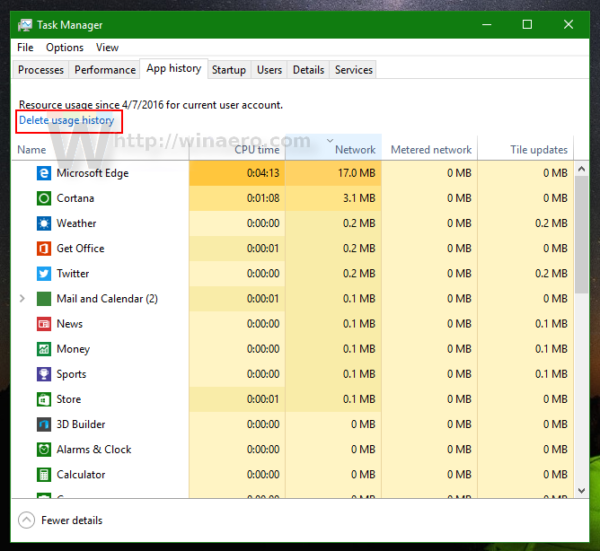Il Cronologia app La scheda, che fa parte dell'app Task Manager in Windows 10, è progettata per mostrare le statistiche per le app moderne che usi. Mostra il tempo della CPU delle app (quali app mantengono la CPU occupata per la maggior parte del tempo), la quantità di dati che ciascuna app ha scaricato o caricato, o consumata per mostrare i riquadri live, incluso il consumo di dati su una rete misurata e un uno non misurato. Tuttavia, a volte la cronologia delle app smette di funzionare e potresti non capire perché. Se non sei in grado di vedere la cronologia dell'utilizzo dell'app nel Task Manager di Windows 10, puoi provare la correzione descritta di seguito.
Risolvi le app di Windows 10 che non vengono visualizzate nella cronologia delle app di Task Manager
- Apri l'app Task Manager e passa alla scheda Cronologia app.
- Clicca ilElimina la cronologia di utilizzocollegamento.
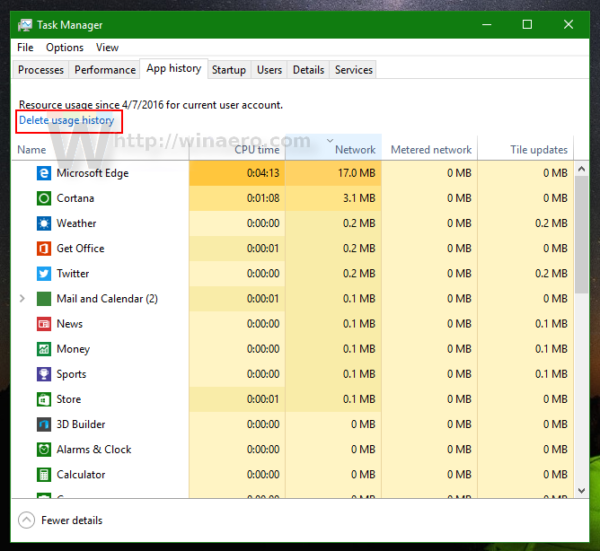
La cronologia dell'app verrà eliminata e tutte le colonne mostreranno solo zeri.
- Adesso aprire un prompt dei comandi con privilegi elevati .
- Digita quanto segue:
sfc / scannow
Questo comando risolverà tutti i possibili problemi con i file di sistema.
- Riavvia Windows 10 .
Dopo aver riavviato Windows, la scheda Cronologia app dovrebbe mostrare le informazioni corrette sull'utilizzo dell'app.